האם אתה מקבל סטטוס מנותק ב-Outlook? דע כיצד לתקן את בעיית ה-Outlook מנותק מהשרת.
Outlook הוא בעצם לקוח דואר אלקטרוני מבוסס שולחן עבודה שיש לו גם גרסת אינטרנט. היתרון הגדול ביותר בשימוש באפליקציית Outlook הוא תכונת העבודה במצב לא מקוון. תכונה זו מאפשרת לך לעבוד על Outlook גם ללא חיבור לאינטרנט. כשהחיבור חוזר, העבודות הלא מקוונות מסונכרנות אוטומטית.
אבל הבעיה מתעוררת כאשר אתה צריך לבדוק את הדוא"ל שלך או לשלוח דוא"ל דחוף ללקוח שלך, אבל Outlook מציג סטטוס מנותק. זה אומר שאפליקציית הדוא"ל נמצאת במצב לא מקוון. אם אתה מתמודד עם בעיה זו של ניתוק Outlook, המשך לקרוא. כאן, אני אגיד לך איך לתקן את Outlook מנותק מבעיית השרת.
מהי שגיאת ניתוק של Outlook?

כאשר אתה פותח את יישום שולחן העבודה של Outlook, תיבת הדואר הנכנס שלך אמורה להופיע על המסך שלך כברירת מחדל. כאשר האאוטלוק שלך מקוון או מחובר לאינטרנט פונקציונלי, תיבת הדואר הנכנס אמורה להציג את האימיילים המעודכנים.
אבל, כאשר הוא לא מצליח להתחבר לאינטרנט, זה מופיע מְנוּתָק על שורת המצב של Outlook או הסרגל הממוקם בתחתית חלון Outlook. זה אומר שאאוטלוק לא מקוון לחלוטין, וכל עבודה שתעשה כעת תישמר במחשב שלך עד ש-Outlook יתחבר לשרת שלו.
קרא גם:כיצד להעביר דוא"ל אוטומטית ב-Outlook 365
כיצד לתקן את Outlook מנותק מהשרת: הפתרונות הטובים ביותר
להלן שיטות פתרון הבעיות שתוכל לנסות לתקן את בעיית Outlook. שיצרתי את השלבים במחשב Windows 11. עם זאת, אתה יכול לעקוב אחריהם גם במחשבים שולחניים/מחשבים ניידים מיושנים, כמו Windows 10, Windows 8, Windows 7 וכו'.
1. גישה לדואר אלקטרוני מגרסת האינטרנט של Outlook
אם אתה זקוק בדחיפות לשימוש ב-Outlook, אנו מציעים להשתמש ב-Outlook באינטרנט (משתמשים אישיים) או ב-Outlook Web App (משתמשים עסקיים). מכיוון שזו גרסת האינטרנט של Outlook, לא תהיה לה הבעיה המנותקת. לאחר שתסיים, תוכל לעבור לשיטות הבאות כדי לתקן את בעיית Outlook מנותקת מהשרת.
2. השבת מצב לא מקוון ב-Outlook
הדבר הראשון שעליך לעשות כדי לפתור שגיאה זו הוא להשבית את התכונה 'עבודה במצב לא מקוון' של אפליקציה זו. כאשר מצב זה מופעל, Outlook לא יתחבר לאינטרנט.
- הפעל את Outlook.
- הקלק על ה שלח קבל לשונית בתפריט רצועת הכלים של Outlook.
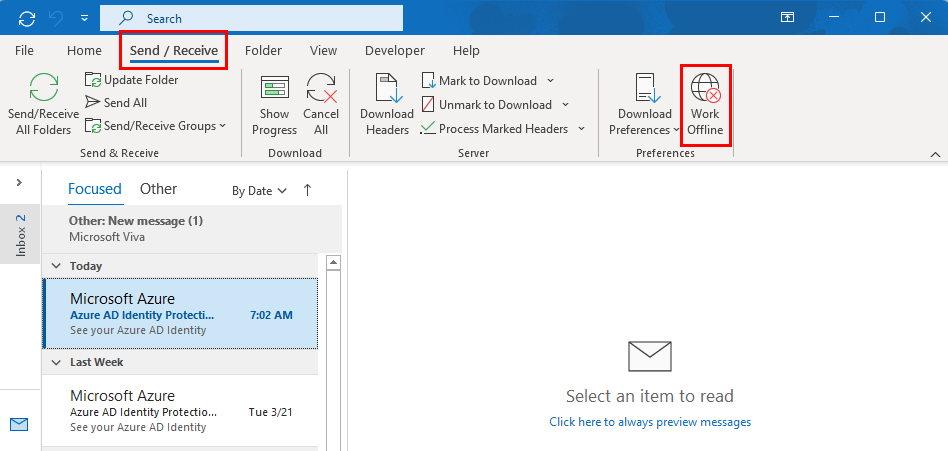
- בדוק אם ה לעבוד באופן לא מקוון האפשרות מופעלת. אם כן, זה יודגש.
- כעת, לחץ על הכפתור הזה פעם אחת כדי להשבית אותו. זה לא יודגש יותר.
- הפעל מחדש את האפליקציה כדי להשתמש ב-Outlook במצב מקוון.
3. בדוק הגדרות רשת ואינטרנט
חיבור אינטרנט לא יציב או מנותק יכול להיות סיבה מרכזית נוספת לכך שה-Outlook שלך מראה מנותק. לכן, עליך תמיד לבדוק שהאינטרנט שלך יציב וזמין במהירות אופטימלית. אם לא, עליך לנסות להשתמש בחיבור אינטרנט אחר כדי לפתור בעיה זו.
4. השבת את ה-VPN
ניסיון להשתמש ב-Outlook עם רשתות ה-VPN שלך מופעלות עלול למנוע מהאפליקציה להתחבר לאינטרנט. לכן, כאשר מופיעה בעיה של Outlook מנותק מהשרת, בדוק אם יש לך VPN כלל מערכת, כגון אפליקציות כמו Windscribe, ExpressVPN או NordVPN. לעומת זאת, אם הגדרת VPN ידני באמצעות שרתי VPN משלך, בצע את השלבים הבאים כדי לבטל את כל ה-VPNs מבחינת המערכת:
- לחץ על סמל הרשת ב- מגש מערכת.
- מגש המערכת ממוקם בפינה הימנית התחתונה של ה- שורת המשימות.
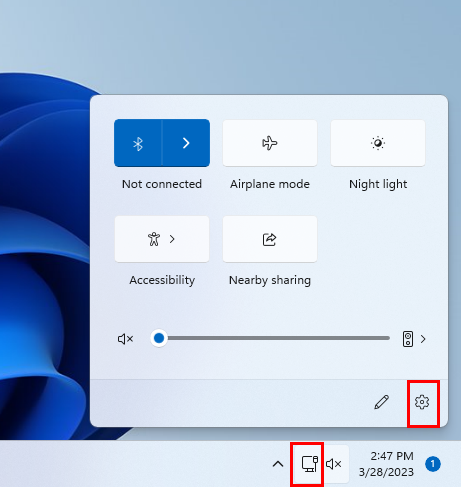
- בחר את הגדרות אוֹ גלגל שיניים סמל בממשק הרשת במגש המערכת.
- לחץ על רשת ואינטרנט. אתה יכול גם לגשת לזה על ידי לחיצה על מקש קיצור חלונות + אני.
- לחץ על VPN בצד ימין של המסך.
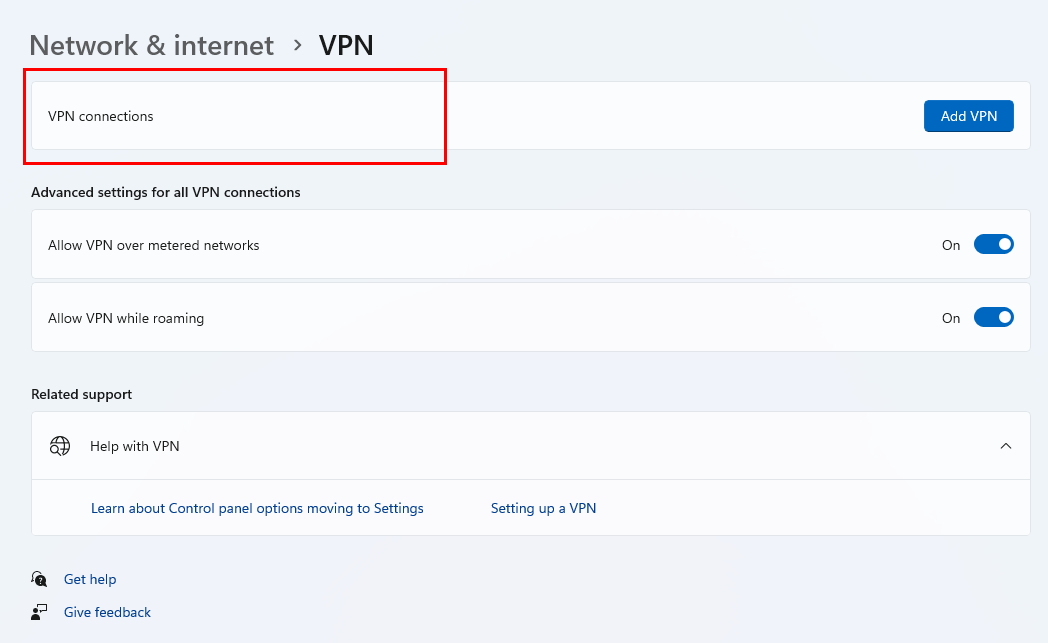
- VPNs פעילים יהיו זמינים ב חיבורי VPN סָעִיף.
- השבת את ה-VPN הפעילים על ידי השבתת לחצני ההחלפה שלהם.
קרא גם:מה הכי טוב? ExpressVPN לעומת NordVPN
5. השבת את חומת האש של Microsoft Defender
חומת האש של Microsoft עשויה להיות הסיבה לכך ש-Outlook מנותק מהשרת. עליך להשבית את חומת האש בשיטה הבאה:
- לחץ על חלונות + אני לפתוח הגדרות.
- בחר פרטיות ואבטחה בחלונית השמאלית.
- הסתכל בצד ימין כדי ללחוץ עליו אבטחת Windows.
- בחר חומת אש והגנה על רשת.
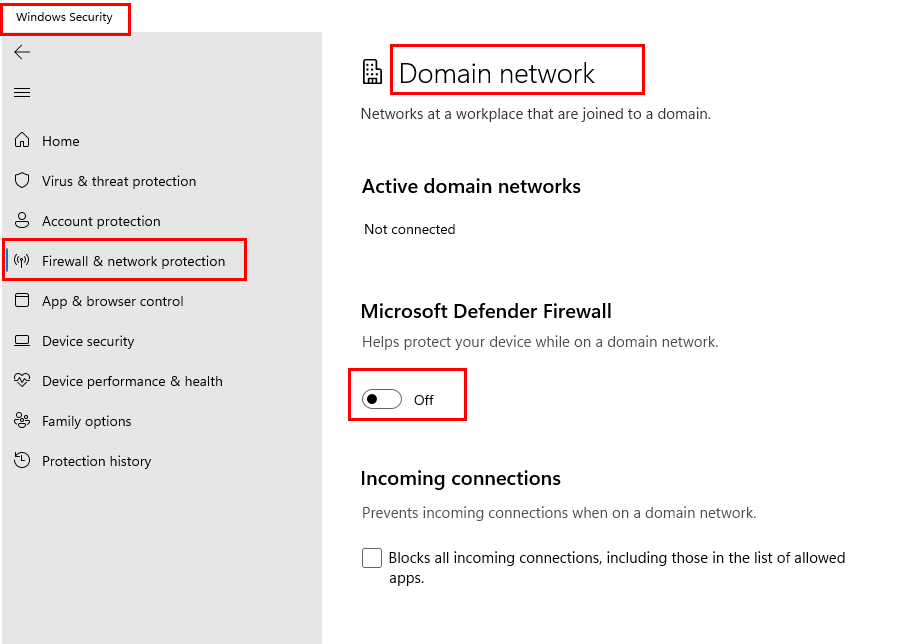
- הקלק על ה רשת דומיין אפשרות והשבת את חומת האש של Microsoft Defender לחצן החלפת מצב.
6. בדוק עם מנהל Exchange 365
אם אתה משתמש ב-Exchange Server המחובר ב-Outlook, ומנהלי השרת ניתקו את חשבון ה-Outlook שלך, ייתכן ש-Outlook מנותק משגיאת השרת. לכן, עליך תמיד לשאול את מנהלי Exchange 365 שלך אם הם ניתקו את חשבון Outlook שלך מהשרת הראשי.
7. היזהרו מחוסר התאמה של הסיסמה
כאשר אתה משנה את סיסמת Outlook באפליקציית האינטרנט ופותח את אפליקציית שולחן העבודה לאחר מכן בפעם הראשונה, Outlook עלול להתנתק מהשרת עקב אי התאמה של הסיסמה. אם אתה מקבל את השגיאה המנותקת לאחר שינוי סיסמה, הקפד להיכנס לאפליקציית שולחן העבודה של Outlook באמצעות הסיסמה החדשה.
8. צא והיכנס שוב
דרך נוספת לתקן את בעיית Outlook מנותקת מהשרת היא להיכנס שוב ליישום זה. לשם כך, עליך לצאת תחילה מ-Outlook. הנה איך לעשות את זה:
- פתח את אפליקציית Outlook ובחר קוֹבֶץ.
- בחר חשבון Office מהחלונית השמאלית.
- תחת מידע משתמש, אתה תראה את התנתק הקישור מתחת לשם וכתובת האימייל שלך.
- לחץ על הקישור, ותצא מהאפליקציה.
- הפעל שוב את Outlook והיכנס באמצעות שם המשתמש והסיסמה שלך.
כעת, אתה לא אמור לראות את השגיאה המנותקת, ו-Outlook אמור לתפקד ללא בעיות.
9. צור פרופיל חדש
אתה יכול גם לנסות ליצור פרופיל Outlook חדש ולגשת לאפליקציה באמצעות זה. להלן השלבים ליצירת פרופיל חדש:
- לִפְתוֹחַ הַשׁקָפָה.
- הקלק על ה קוֹבֶץ לשונית. ה מידע המדור ייפתח לפניך.
- לִפְתוֹחַ הגדרות חשבוןרשימה נפתחת כדי לפתוח תפריט.
- בחר נהל פרופילים.
- לחץ על הצג פרופילים... לַחְצָן.
- במסך הבא, לחץ על לְהוֹסִיף…
- הגדר שם פרופיל ולחץ בסדר.
- כעת, הוסף אישורי דוא"ל והמתן להגדרה אוטומטית.
- הפרופיל החדש יתווסף לרשימה.
- לחץ על כפתור הבחירה עבור השתמש תמיד בפרופיל זה, ובחר את הפרופיל החדש מתוך תפריט נפתח.
- לחץ על בסדר והפעל מחדש את Outlook כדי לראות אם זה יכול לתקן את הבעיה המנותקת.
10. השבת תוספות
לפעמים, תוספות של Outlook הן הסיבה שמאחורי הניתוק של Outlook מבעיית השרת. כדי לדעת אם תוספות Outlook אחראיות לבעיה זו, עליך לבצע את השלבים הבאים:
- הפעל את Outlook.
- לחץ על קוֹבֶץ ובחר אפשרויות.
- חלונות אפשרויות Outlook יופיעו.
- מהחלונית השמאלית, בחר תוספות.
- עבור התפריט הנפתח ניהול, בחר תוספות COM ולחץ ללכת…
- תראה רשימה של תוספות זמינות.
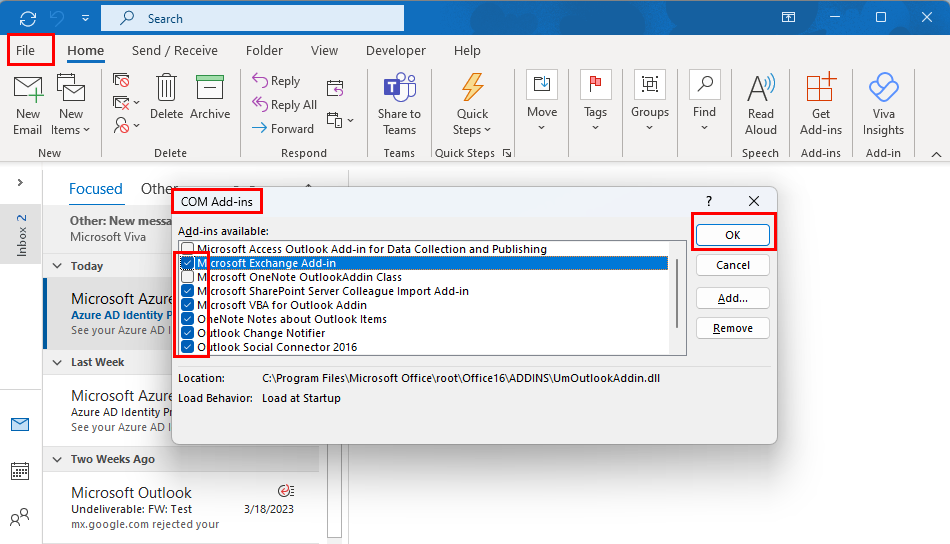
- בטל את הסימון של כל התוספות ולחץ בסדר.
- כעת, סגור והפעל מחדש את Outlook כדי לראות אם הוא מנותק או לא.
- אם הבעיה נפתרה, תוספות הן הסיבה מאחוריה.
כדי לגלות איזו תוסף גורם לבעיה זו, בצע את השלבים שהוזכרו כדי לגשת לרשימת התוספות ולהשבית תוסף אחד בכל פעם כדי לראות איזו מהן מחזירה את השגיאה.
11. הפעל מחדש את Outlook במצב בטוח
כאשר אף אחת מהשיטות שלעיל לא עובדת, פתח את Outlook שלך ב מצב בטוח זה הדבר האחרון שאתה יכול לנסות. לחץ על שלך הַתחָלָה לחצן ואתר את ה הַשׁקָפָה סמל האפליקציה. כעת, לחץ על מִשׁמֶרֶת מקש ולחץ על הַשׁקָפָה. אל תשחרר את מִשׁמֶרֶת מקש עד שתראה את בחר פרופיל תיבת דו-שיח על המסך שלך.
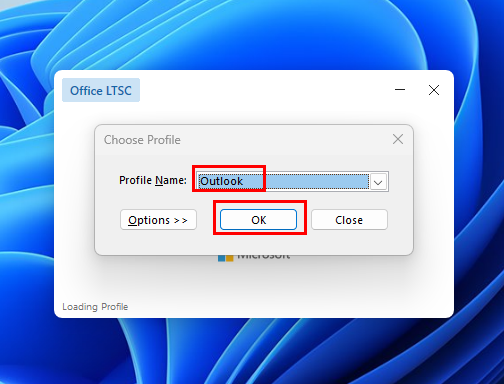
בחר את שלך פרופיל אאוטלוק מהרשימה הנפתחת ולחץ בסדר. האאוטלוק ייפתח ב מצב בטוח. אם אתה מקבל את השגיאה המנותקת עקב ההגדרות הפנימיות של Outlook, פתרון זה אמור לפתור זאת.
סיכום
בעוד ש-Outlook מאפשר לך לעבוד במצב לא מקוון, לפעמים זה חיוני ש-Outlook מחובר לשרת ופועל באופן מקוון. למרבה הצער, ניתוק של Outlook מהשרת הוא בעיה נפוצה שיכולה לקרות לכל אחד בכל עת.
אם אתם מחפשים פתרון לבעיה זו, הגעתם למקום הנכון. במאמר זה, ציינתי את השיטות הטובות ביותר לתקן את בעיית ה-Outlook מנותק מהשרת. אם אתה רוצה להוסיף כל גישה אחרת, אתה יכול לציין זאת בקטע התגובות.
אל תשכח לשתף את המאמר הזה עם חבריך ברשתות החברתיות. כמו כן, קרא על שגיאה לא רשומה בספרייה באאוטלוק.